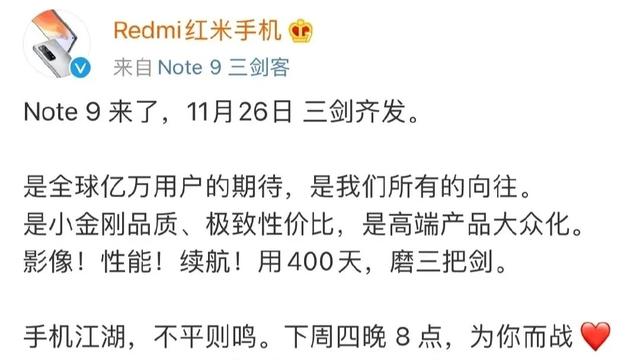办公黑科技|原来打开微信这个按钮,手机就能变成扫描仪,再也不用去打印店了
原来打开微信这个按钮 , 手机就能变成扫描仪 , 再也不用去打印店了
微信现在已经成为我们生活中必不可少的一项社交工具 , 除了用来聊天以外 , 微信还成为大家的办公助手 。 比如可以直接让手机变成一部扫描仪 , 通过扫描仪可以将平时使用的纸质文档变成电子档保存到手机中 , 下面一起看看怎么使用的吧!
【办公黑科技|原来打开微信这个按钮,手机就能变成扫描仪,再也不用去打印店了】
本文插图
平时大家在使用扫一扫功能的时候 , 都只是用来付款或者添加微信好好友才会打开这个功能 。 其实微信扫一扫功能还可以用来当做扫描仪 , 在使用之前我们需要使用翻译功能 。
本文插图
在扫描页面点击下方【翻译】功能 , 对准需要扫描的纸质文档点击【拍摄】按钮 , 下面会开始对文档进行扫描 , 扫描完成后点击左下角将翻译文字调成中文 , 最后点击保存即可将纸质文档保存到手机上 。
本文插图
二、打开微信扫描仪
使用方法:在微信聊天页面点击右上角【圆圈】小图标 , 然后我们选择【小程序】功能;
本文插图
下面在输入框中输入【迅捷文字识别】并进入小程序 , 在首页我们直接点击【立即识别】选项;
本文插图
下面会进入到拍摄页面 , 在拍摄页面下方选择【文档】功能 , 将相机对准需要拍摄的纸质文档按下【拍摄】按钮 , 拍摄完成后点击下方【立即识别】选项;
本文插图
等待识别成功后我们可以在下个页面中看到纸质文档全部扫描到手机中 , 最后点击下方【导出文档】--【导出Word文档】就可以把纸质文档变成电子档保存到手机中了 。
本文插图
上述就是今天要和大家分享的所有内容 , 如果你经常用微信的话 , 上面这两个微信技巧方法可以让你在办公的时候事半功倍哦!
推荐阅读
- 2020|影谱科技入选“2020中国AI商业落地价值潜力100强榜单”
- 行业互联网|眼控科技聚焦航空气象报文,人工智能助推编发自动化
- 行业互联网|金风科技中标哈萨克斯坦札纳塔斯二期100MW风电项目
- 人工智能|敏捷开发框架的开发运用之智能办公管理系统的开发
- 无人科技,电池技术|盘点几种常见的无人机电池
- 行业互联网,智慧医疗|商汤科技创“心”升级,探索“联邦学习”入选ECCV
- 行业互联网|创盈Charmwin惊艳亮相2020上海美博会,打造“光”科技健康护肤新风尚
- 科技圈|集成灶两大品牌厨壹堂教你解锁三伏天厨房的正确打开方式
- 黑科技|花两万块钱买一台大法电视是一种怎么样的体验?
- 北京|北京嘀嘀无限科技发展有限公司因涉嫌非法聘用外国人被行政处罚